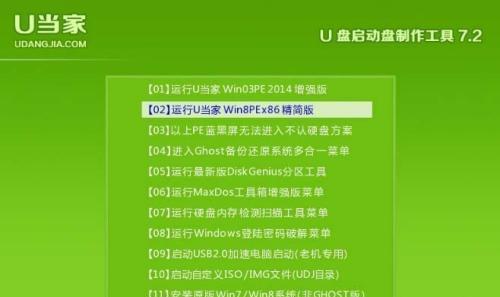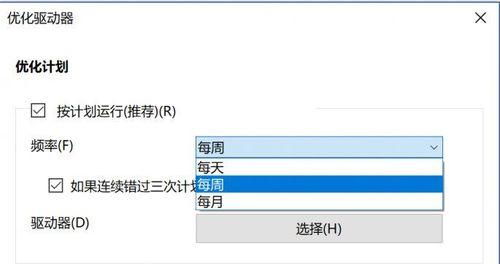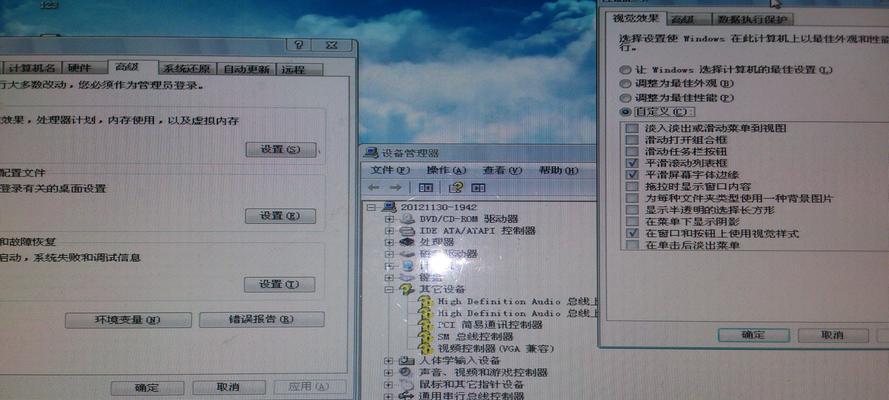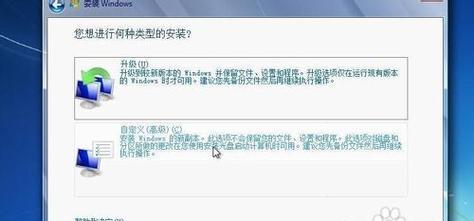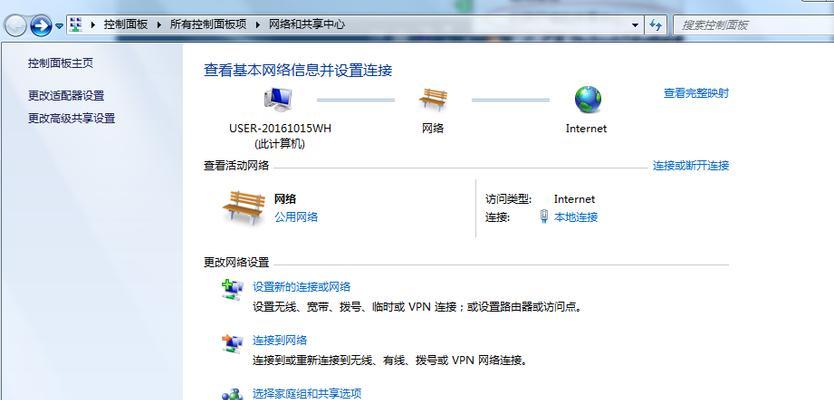Win7密码跳过方法——简单易懂的指南(快速解决Win7登录密码问题)
- 家电知识
- 2024-11-17 10:46:02
- 22
在日常使用电脑的过程中,我们经常会遇到忘记了登录密码的情况。这时候如果没有一个有效的解决方法,将会给我们的工作和生活带来很多不便。本文将为大家介绍一些简单易懂的方法,帮助您快速跳过Win7登录密码。
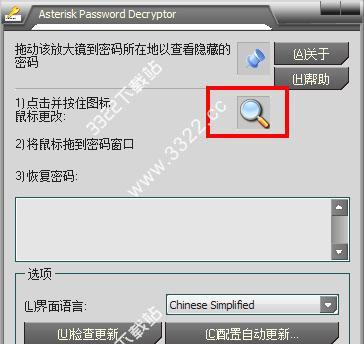
启动电脑并进入安全模式
进入安全模式是跳过Win7登录密码最常见的方法之一。您可以在开机启动时按下F8键,然后选择“安全模式”进入。
使用默认管理员账户
在安全模式下,您可以尝试使用系统默认的管理员账户登录。在用户列表中,选择“Administrator”账户,然后尝试使用空密码或者默认密码登录。
使用密码重置工具
如果以上方法无法解决问题,您可以尝试使用第三方密码重置工具。这些工具可以帮助您创建一个重置密码的启动盘或者U盘,并且能够在启动时跳过Win7登录密码。
使用CMD命令重置密码
在安全模式下按下Win+R键,打开运行窗口。输入“cmd”并按下回车键,然后输入“netuser用户名新密码”来重置密码。
使用系统恢复工具
Win7系统自带了一个系统恢复工具,可以帮助您恢复到之前的某个时间点。通过选择一个没有密码的时间点进行恢复,您将能够跳过Win7登录密码。

使用系统安装光盘
如果您有Win7系统的安装光盘,您可以使用它来跳过登录密码。插入光盘并启动电脑,选择“修复计算机”并进入命令提示符界面,然后使用命令重置密码。
禁用密码登录
如果您不需要对计算机进行严格的安全保护,您可以禁用Win7的登录密码功能。在“控制面板”中选择“用户账户”,然后点击“更改账户类型”来修改密码设置。
使用系统备份恢复
如果您定期进行系统备份,并且备份文件中不包含密码设置,您可以通过恢复备份来跳过Win7登录密码。
重置BIOS密码
如果您的Win7登录密码和BIOS密码相同,您可以重置BIOS密码来跳过登录密码。打开电脑主机箱,找到主板上的BIOS电池并取下,然后重新插入电池。
使用Microsoft账户登录
如果您使用的是Microsoft账户登录Win7,您可以尝试在登录界面选择“其他用户”,然后输入您的Microsoft账户信息进行登录。
重装操作系统
如果以上方法都无法解决问题,您可以考虑重装Win7系统。这将会清除所有数据和设置,包括登录密码。
密码管理工具
使用密码管理工具可以帮助您记住和管理各个账户的密码,避免忘记登录密码的尴尬情况。
设置密码提示
在设置登录密码时,您可以填写一个密码提示。当您忘记密码时,系统会显示这个提示来帮助您恢复登录。
定期备份重要数据
无论是否忘记了登录密码,定期备份重要数据都是一个非常重要的习惯。这样即使出现问题,您也能够保证数据的安全。
忘记Win7登录密码可能会给我们带来很多不便,但是通过本文介绍的一些方法,您可以轻松地跳过密码登录。无论是进入安全模式、使用密码重置工具,还是禁用密码登录,您都能够找到适合自己的解决方案。在遇到忘记密码的情况下,不必担心,只需要选择合适的方法,您就能够重新登录您的Win7系统了。
Win7跳过密码的简单易懂方法
在使用Win7系统时,我们经常需要输入密码才能登录账户。然而,对于某些用户来说,这样的步骤可能显得繁琐且浪费时间。本文将为您介绍一种简单易懂的方法,帮助您跳过Win7系统密码,实现自动登录。只需几个简单的步骤,您就可以方便地进入系统。
一:进入“用户账户”设置界面
点击Win7系统桌面左下角的“开始”按钮,在弹出的菜单中选择“控制面板”。在控制面板窗口中,找到“用户账户”选项并点击。这将打开一个新窗口,显示了您系统上已经创建的所有用户账户。
二:选择要修改的用户账户
在“用户账户”设置界面中,您将看到所有已创建的用户账户。找到您想要跳过密码的账户,并点击该账户名称。这将打开一个新窗口,提供该账户的详细设置选项。

三:点击“删除密码”按钮
在该用户账户详细设置界面中,您将看到一个名为“删除密码”的按钮。点击该按钮,系统将要求您输入当前用户账户的密码进行确认。
四:输入当前用户账户的密码
在弹出的确认窗口中,输入您当前用户账户的密码,并点击“确定”。请确保您输入的密码正确,否则系统将无法进行下一步操作。
五:确认密码删除成功
如果您输入的密码正确,系统会立即将密码从该用户账户中删除,并显示一个提示消息,告知您密码删除成功。这意味着您以后无需再输入密码即可登录该账户。
六:重新启动计算机
为了使密码删除操作生效,您需要重新启动计算机。点击Win7系统桌面左下角的“开始”按钮,在弹出的菜单中选择“重新启动”。等待系统关机后,再次按下电源按钮开启计算机。
七:自动登录到无密码账户
当计算机重新启动后,系统会自动登录到您刚刚跳过密码的账户。您将直接进入桌面,无需再次输入任何密码。
八:保持账户安全性
尽管跳过密码功能可以为您节省时间,但同时也降低了账户的安全性。建议您仅在私人或家庭计算机上使用这种功能,并确保计算机物理环境的安全性。
九:使用其他登录方式
如果您对跳过密码的功能不感兴趣,或者希望保持账户更高的安全性,Win7系统也提供了其他登录方式,如指纹识别、PIN码登录等。您可以在“用户账户”设置界面中找到这些选项。
十:密码遗失后的处理方法
如果您在跳过密码之前已经忘记了账户密码,那么您可以尝试使用系统恢复工具来重置密码。这些工具通常需要借助外部设备,如U盘或DVD。请确保您事先了解并掌握正确的密码恢复方法。
十一:注意保护个人信息
在跳过密码后,请务必注意保护您的个人信息和隐私。确保您的计算机上安装了可靠的防病毒软件,并定期更新和扫描您的计算机,以防止任何潜在的安全威胁。
十二:充分利用Win7系统功能
Win7系统拥有许多实用的功能和工具,可以提升您的计算机使用体验。通过学习和了解这些功能,您可以更好地利用Win7系统,并提高工作效率。
十三:及时更新系统补丁
为了确保您的计算机安全性,建议您定期检查和安装系统补丁。这些补丁可以修复系统漏洞,提高系统的稳定性和安全性。
十四:密码管理工具的使用
如果您有许多账户和复杂的密码组合,可以考虑使用密码管理工具来帮助您管理和存储密码。这些工具可以生成强密码,并保护您的密码免受恶意攻击。
十五:
通过本文介绍的简单易懂的方法,您可以轻松地跳过Win7系统的密码,实现自动登录。记住,在使用这种功能时要确保计算机的物理安全性,并采取其他措施保护个人信息和账户安全。同时,不要忘记及时更新系统补丁,并善用Win7系统的其他实用功能。
版权声明:本文内容由互联网用户自发贡献,该文观点仅代表作者本人。本站仅提供信息存储空间服务,不拥有所有权,不承担相关法律责任。如发现本站有涉嫌抄袭侵权/违法违规的内容, 请发送邮件至 3561739510@qq.com 举报,一经查实,本站将立刻删除。!
本文链接:https://www.q-mail.cn/article-3907-1.html